
上篇我们介绍了《Mac如何快速输入常用符号》,主要是用输入法和键盘两种方式输入一些常见的符号,但类似command(⌘)、option(⌥)、shift(⇧)等这些特殊的符号就无法输入了。这次主要就是这些特殊符号到底该如何输入:
Mac中有自带的字符大全,里面包含所有的字符与表情,你可以用它来键入任何的符号。
1. 点击菜单栏输入法图标选择“显示表情与符号”,或快捷键 option-command-t,即可打开字符检视器
2. 双击符号或将符号拖到相应位置,即可添加对应的符号
3. command、option、shift这类符号Mac中统称为技术符号,长按左上角的齿轮图标,进入自定列表,勾选技术符号即可添加
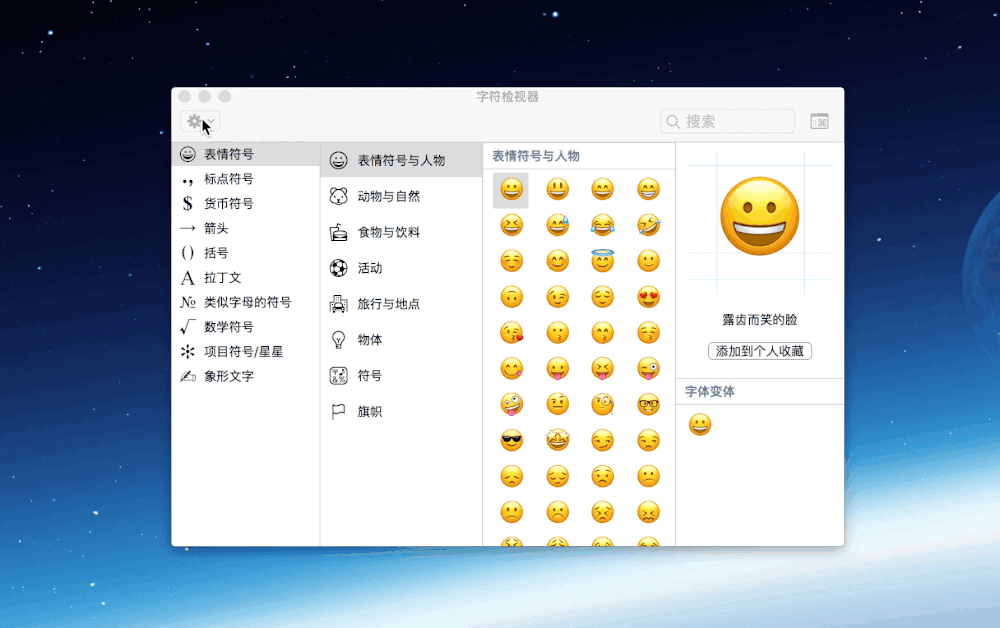
这个功能就是将输入的内容自动替换成你设置的替换内容。
1. 打开系统偏好设置,点击键盘,选择文本标签页
2. 点击左下角“+”,编辑要替换的文本
3. 设置完成后,若想要打出⌘,直接输入cmd,当出现替换项时按回车键确认替换即可